我们在运用word制作文档时,为了美化页面,希望在页面外加一个边框,或图案。那么word如何实现的呢?以下是小编给大家整理的在Word中为整个文档插入边框的方法,希望能帮到你!在Word中为整个文档插入边框的具体方法步骤1、打开要添加页面边框的文档;2、点击菜单中的“格式”,执......
word 文档添加背景色的方法汇总大全
word教程
2021-09-22 09:16:48
在编辑word文档时,有些重要的文字和段落可以通过设置背景色来标注,这样可以很明显的看到关键的部分。
而Word中我们最最常见的背景颜色一般有底纹色、背景色、文本突出显示色3种类型,首先我们得了解并区分几种背景色在Word中的显示效果,如图所示。 那么,这几种背景色效果是如何添加的,你知道吗?今天,我们就一一介绍设置方法: 添加底纹色添加底纹色的方法非常简单,具体操作如下:方法一:选择需要添加底纹的文字,点击【开始】-【段落】组中的“底纹”按钮,在弹出的列表中选择一种颜色即可。
那么,这几种背景色效果是如何添加的,你知道吗?今天,我们就一一介绍设置方法: 添加底纹色添加底纹色的方法非常简单,具体操作如下:方法一:选择需要添加底纹的文字,点击【开始】-【段落】组中的“底纹”按钮,在弹出的列表中选择一种颜色即可。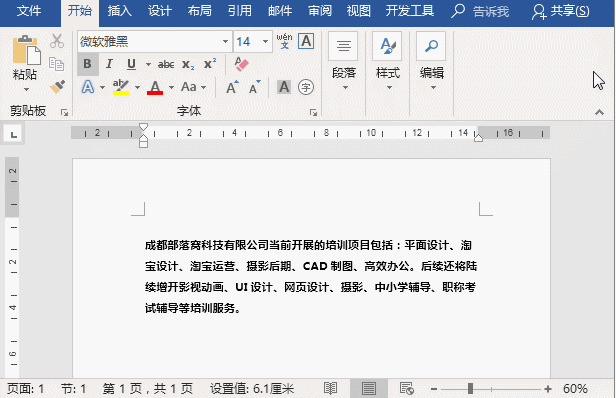 方法二:选择需要添加底纹的文字或段落,点击【开始】-【段落】组中的“边框”按钮右侧的下拉按钮,在弹出的列表中选择"边框和底纹"命令,在打开对话框中选择“底纹”选项卡,在“填充”栏中选择颜色,这时在“应用于”下拉列表中选择段落,然后点击“确定”按钮,底纹就设置好了。
方法二:选择需要添加底纹的文字或段落,点击【开始】-【段落】组中的“边框”按钮右侧的下拉按钮,在弹出的列表中选择"边框和底纹"命令,在打开对话框中选择“底纹”选项卡,在“填充”栏中选择颜色,这时在“应用于”下拉列表中选择段落,然后点击“确定”按钮,底纹就设置好了。 添加文本突出显示色选择需要添加底纹的文字或段落,点击【开始】-【字体】-【文本突出显示色】右侧的下拉按钮,然后选择一种颜色即可。
添加文本突出显示色选择需要添加底纹的文字或段落,点击【开始】-【字体】-【文本突出显示色】右侧的下拉按钮,然后选择一种颜色即可。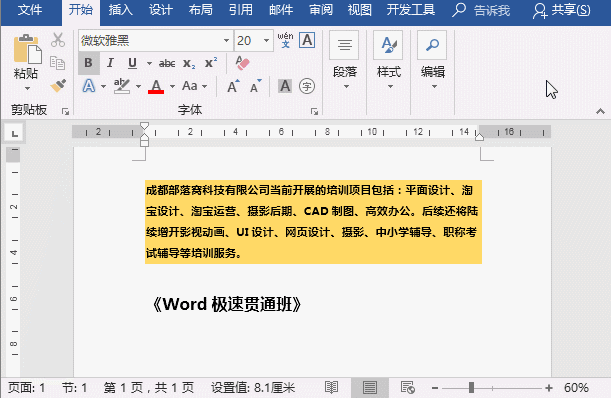 添加背景色这里的背景色是指页面背景色,即整个页面都是有颜色的。点击【设计】-【页面背景】-【页面颜色】按钮,在弹出的列表中选择一种颜色即可。
添加背景色这里的背景色是指页面背景色,即整个页面都是有颜色的。点击【设计】-【页面背景】-【页面颜色】按钮,在弹出的列表中选择一种颜色即可。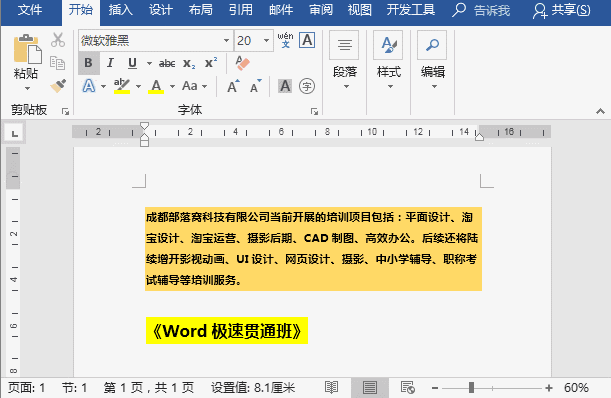 OK,今天的内容到此结束啦!大家只需要分清底纹、突出显示文本、背景色在哪里设置应该就没问题了。
OK,今天的内容到此结束啦!大家只需要分清底纹、突出显示文本、背景色在哪里设置应该就没问题了。 标签: word文档添加背景色
相关文章
